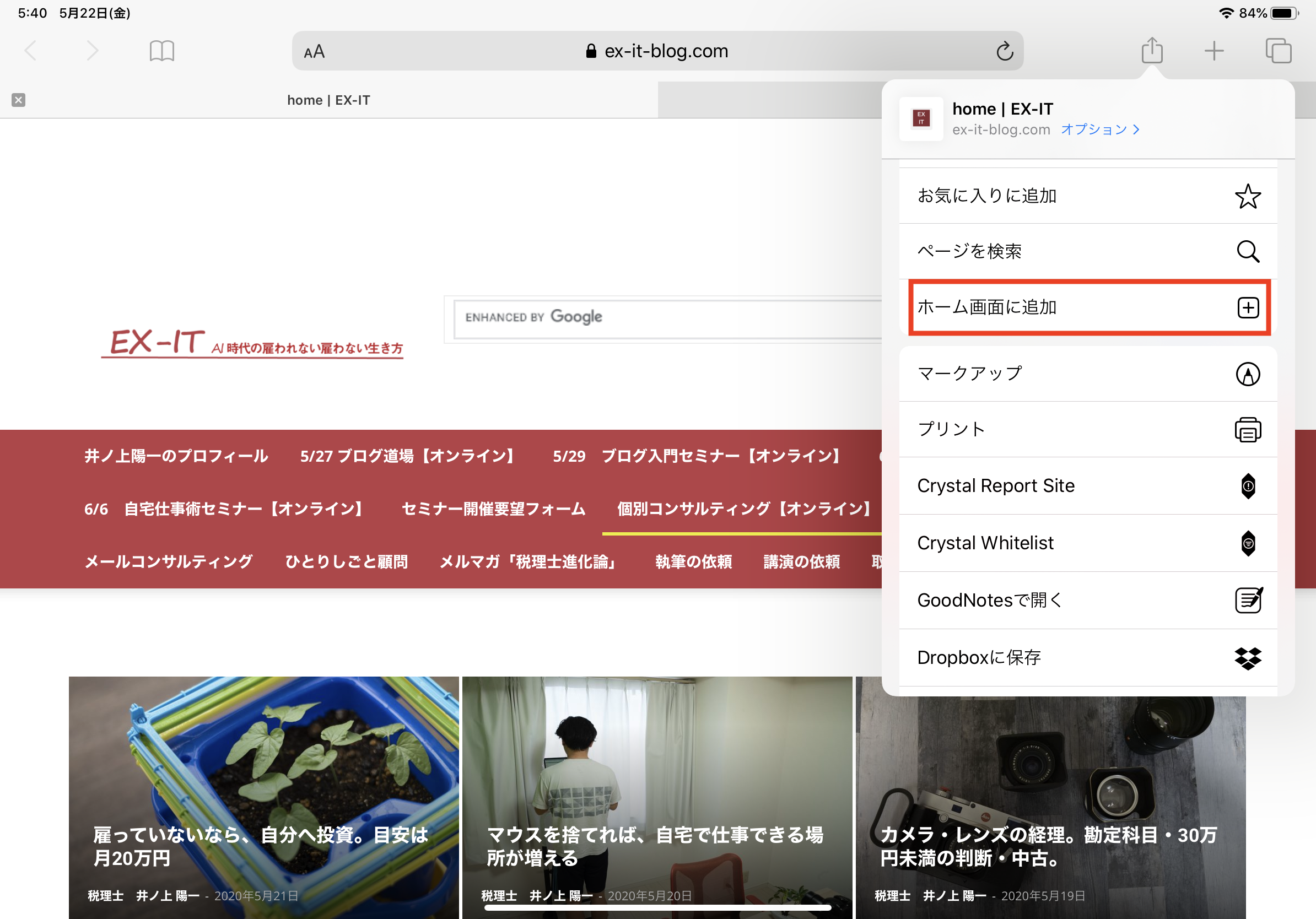毎朝必ず見るサイトは iPad でチェックしています。
見るだけなら iPad が速くて便利だからです。

※iPad Proで毎朝見ているもの by Leica M10
毎朝見るサイト、アプリ
仕事のはじまり、スタートを大事にしています。
ここで効率よくリズムよく確実に仕事をこなしておくと、その後もスムーズに進むからです。
そのスタートの1つとして、毎朝見るものを決め、すぐに見ることができるようにしています。
情報収集、チェックなど、今見ているのは13個。
これらのものは、前日16時から朝4時起きるときまでは、原則として見ないようにしているので、朝のチェックが大事なのです。
これらを iPad Pro 11インチで見ています。
-feedly(ブログ更新チェック)
ネットの情報は二度見ない。FeedlyのAuto-Mark As Read On Scroll
-Facebook
-Twitter (TweetDeck)
-Gmail
-WordPress (ブログの前日のアクセス数や検索キーワードチェック)
-インスタ
-Google AdSense(ブログ収入)
-Amazon アソシエイト(ブログ収入)
-Kindle (Kindle 本の売上)
-MoneyTree(預金やクレジットカード残高をチェック)
MoneyTree&Excel。スマホで全資産をチェック、経理にも家計簿にも便利なしくみ。
-moca (カレンダー)
-SOELU (オンラインヨガ、今日の予定や予約をチェック)
オンラインヨガ(SOELU)にメリットしかない件
-dマガジン(その日発売されたもので読むものを決める。読めれば読む)
dマガジンのメリット・デメリット・読める雑誌一覧。月額400円で160冊以上の雑誌が読み放題!iPhone、iPadでも読める!
feedly、Facebook、Twitter、インスタは、見るものを厳選しています。
それぞれ、選ぶことができますので。
ニュースサイトは見ません。
dマガジンは、週刊誌の表紙で、ノイズが多少入ってきてしまいますが。
お金のチェックとして、MoneyTreeに全財産(連動しているもの。預金、クレジットカード、金融資産等)を入れておき、それが減ったか増えたかを見ています。
ブログ、Kindleの売上は、前日のものがリアルタイムにわかるものです。
その他、売上、使った経費・家計は、Excelに記録し、前日までに売上はわかるようにしています。
iPadで毎朝チェック
iPad は、見るだけであればパソコンより速くて便利です。
タッチを使って手元で操作できるのも大きなメリットといえます。
サイトのチェックも iPad が便利ですので、上記のアプリやリンクを「毎朝」というフォルダにまとめてチェックするようにしています。
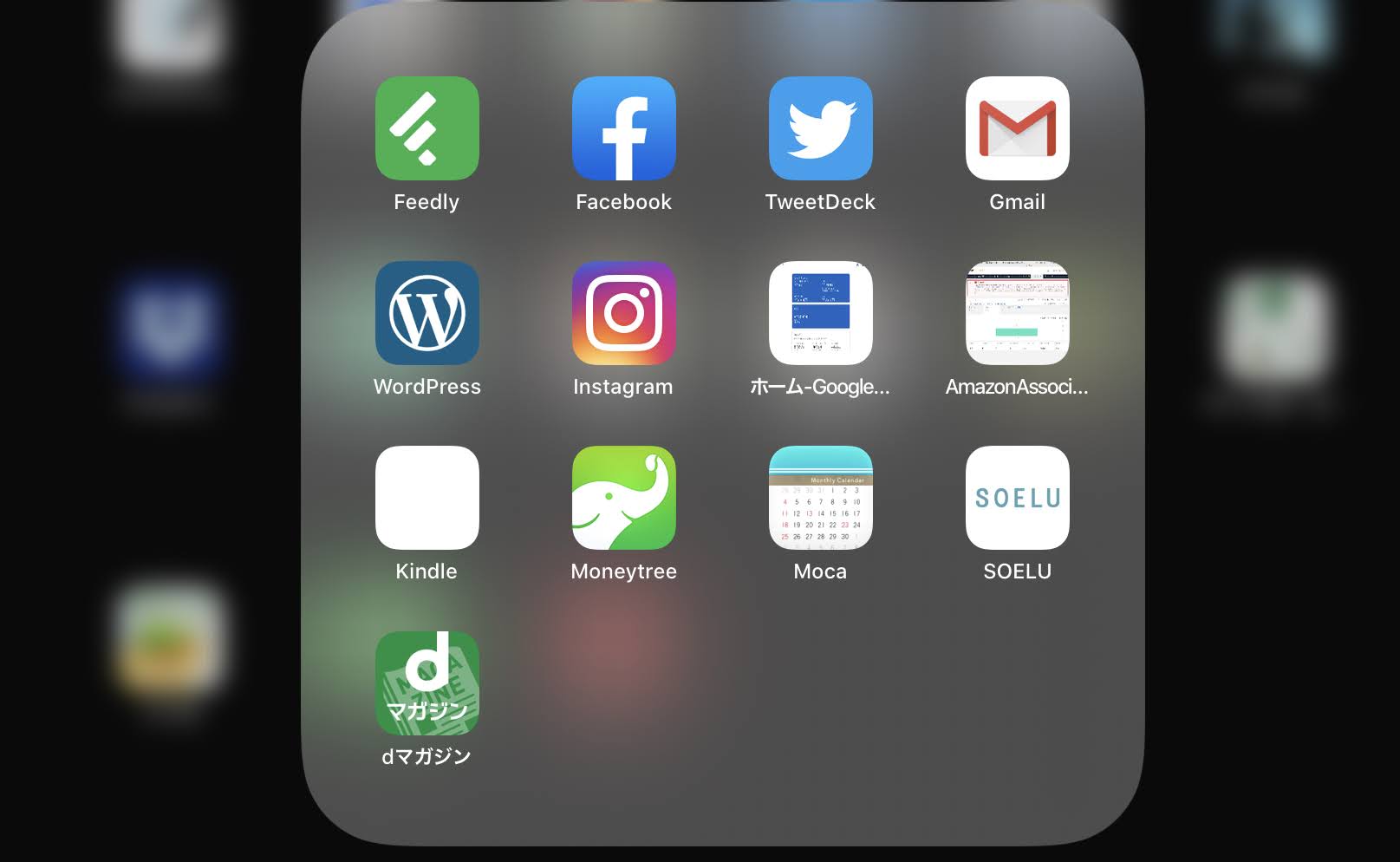
iPadアプリがない場合は Safari で開いて[ホーム画面に追加]をタップすると、そのサイトへのリンクをつくることができます。
インスタも、iPadアプリは意外とありません。
スマホ版が小さく表示されますが、これはこれで見やすいので、そのまま見ています。
これらを朝、さっとチェックするのに iPad は便利です。
iPad にはさまざまな種類がありますが、どの大きさでも構わないでしょう。
雑誌を読むのであれば12.9インチがやはり読みやすいのですが、持つと、ちょっと大きめです。
「見るだけなら速い」一方、入力するとなると、iPad は面倒くさいものがあります。
音声認識入力を使ったり、分割キーボードにして右手だけでフリック入力できるようにしたりしていますが、極力入力はしないようにしているところです。
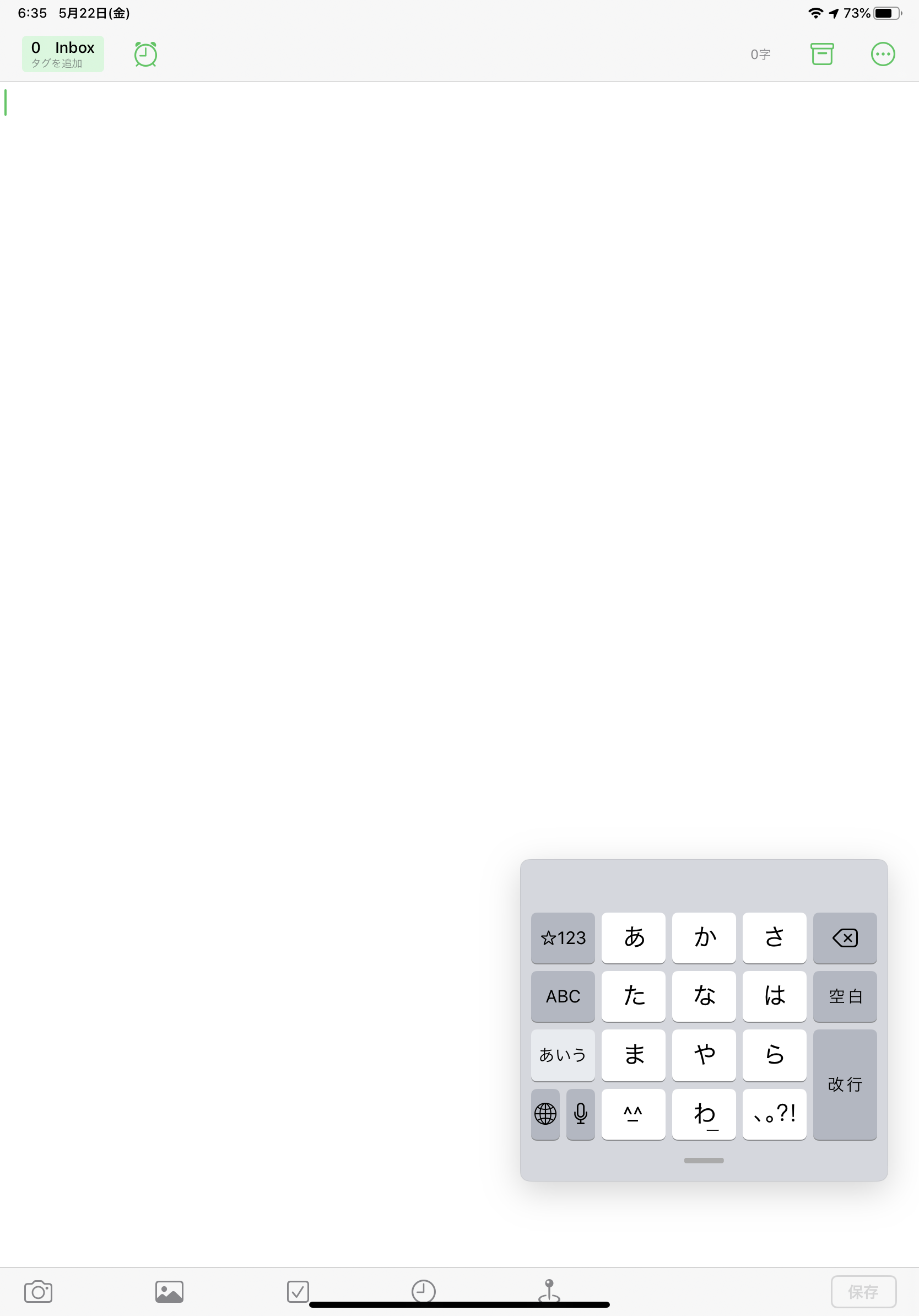
外付けキーボードを付けるという手もありますが、つけてしまうと重くなりますし、気軽に打つことはできませんし、パソコンの使い勝手とは大きく異なります。
iPad をパソコン代わりで使うというのは、早々にあきらめたほうが、ストレスはたまりません。
iPadだけで仕事に出かけない理由
以前はパソコンの Google Chrome でこれらのサイトが開くようにしていました。
今も併用しています。
毎朝使うものは、Google Chromeで準備
Google Chrome の設定の[起動時]で、[特定のページまたはページセットを開く]にページを登録すると、Chromeを立ち上げたときに、どのサイトを開くかを設定することができます。
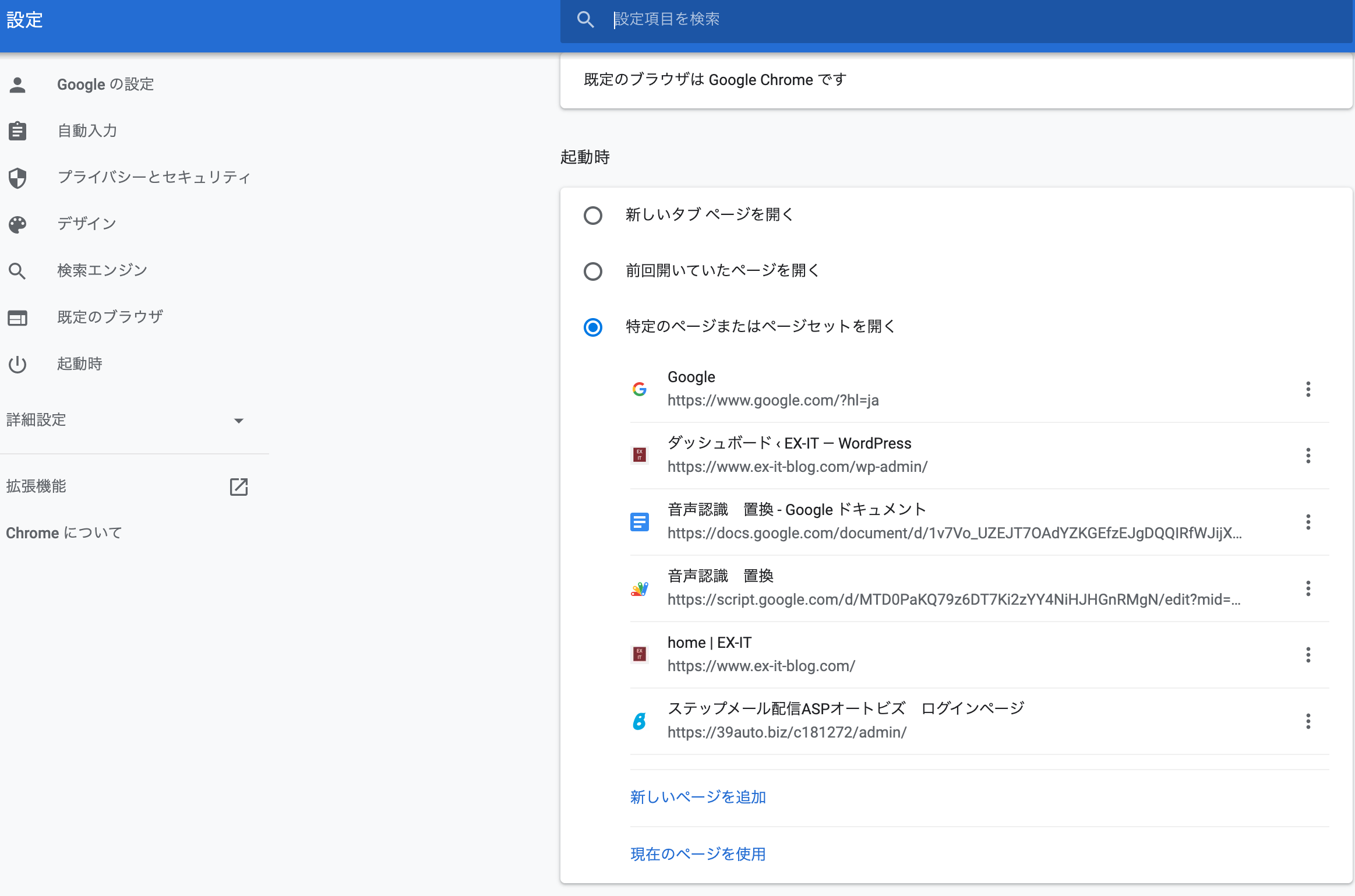
パソコンはシャットダウンしないので(そのほうが効率的ですし、する必要もありません)、朝一番には、Chromeを閉じて、再度開くことになります。
開きたいサイトをすべて開いてから、[設定]の[起動時]で[現在のページを追加]にすると追加しやすいです。
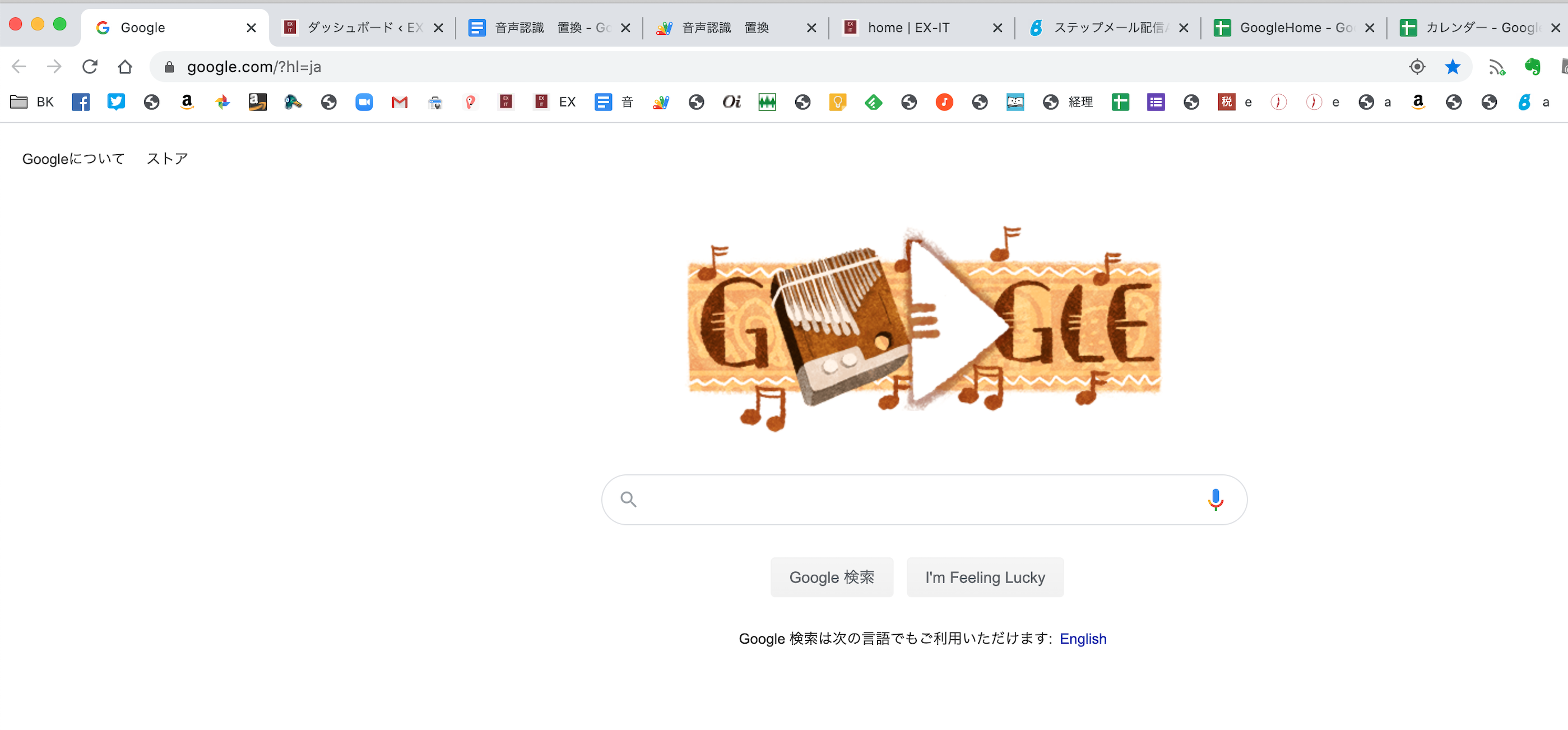
一度追加すると、登録したサイトを編集できるのですが並び替えができないので、再度この方法を使ったほうが便利でしょう。
今は、毎朝見るものは iPad、毎朝使うものは Google Chrome で準備し、次のようなページを開いています。
-ブログの管理画面
-音声認識入力をする Google ドキュメント
-音声認識入力補正するプログラム(GAS)の画面
GAS正規表現置換で、Googleドキュメント音声認識入力のデメリットを補う方法
-ブログのページ
-メルマガ配信サービス(オートビズ)
メルマガ配信、セミナー運営に便利! Webサービス「オートビズ」
-経理を音声認識入力した結果の Google スプレッドシート
音声認識経理で売上・経費の重みをより感じる方法。Googleアシスタント&GoogleAppsScript & Googleスプレッドシート
-カレンダーをデータ化するための Google スプレッドシート(週1回、金曜日だけ使う)
Googleカレンダーの予定をデータ形式(スプレッドシート)にするGAS(プログラム)
これらが開くようにしており、メルマガ、ブログという順番ですぐ書けるようにしています。
見るだけのサイトは iPad でもう見ているので、パソコンで見る必要はありませんし、つくる仕事に集中できるというメリットもあるのです。
朝のスタート時に決まったサイトを見るのであれば、タブレット(iPad)でのチェックも試していていただければ。
入力しない、検索しないのがポイントです。
iPadは、ブックマーク(お気に入り)もパソコンに比べると使いにくいので。
タブレットはあると便利です。
最も安い iPad は4万円。
Apple iPad (10.2インチ, Wi-Fi, 32GB) – ゴールド
+2万円で iPad Air にすると性能がさらに上がり(最も安い iPad は A10というチップ、iPad Air はA12というチップ)、コスパもよいのでオススメです。
4万円のiPadは32GBで、こちらは64GBになりますし。
Apple iPad Air (10.5インチ, Wi-Fi, 64GB) – スペースグレイ (最新モデル)
先日、甥っ子の高校入学祝にはこちらを選びました。
■編集後記
スタンディングデスクを窓際に置いているので、窓の汚れが気になり、掃除。
ピカピカになりました。
普段から気にしないといけないのでしょうが。
■「1日1新」
レック 激落ちクロス
東都生協 ポテトチップス
■娘(3歳2ヶ月)日記
散歩には、人形を持っていきたがります。
ベビーカーにやまほど。
昨日は歩いていったので、ケースに入れて。
アンパンマン、しまじろうを連れて行ってました。
■著書
『税理士のためのプログラミング -ChatGPTで知識ゼロから始める本-』
『すべてをがんばりすぎなくてもいい!顧問先の満足度を高める税理士業務の見極め方』
ひとり税理士のギモンに答える128問128答
【インボイス対応版】ひとり社長の経理の基本
「繁忙期」でもやりたいことを諦めない! 税理士のための業務効率化マニュアル
ひとり税理士の自宅仕事術
リモート経理完全マニュアル――小さな会社にお金を残す87のノウハウ
ひとり税理士のセーフティネットとリスクマネジメント
税理士のためのRPA入門~一歩踏み出せば変えられる!業務効率化の方法~
やってはいけないExcel――「やってはいけない」がわかると「Excelの正解」がわかる
AI時代のひとり税理士
新版 そのまま使える 経理&会計のためのExcel入門
フリーランスとひとり社長のための 経理をエクセルでトコトン楽にする本
新版 ひとり社長の経理の基本
『ひとり税理士の仕事術』
『フリーランスのための一生仕事に困らない本』
【監修】十人十色の「ひとり税理士」という生き方